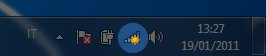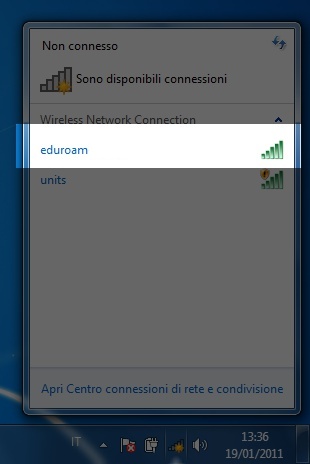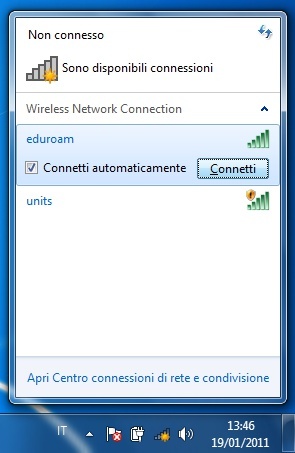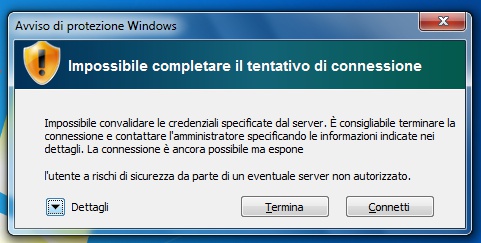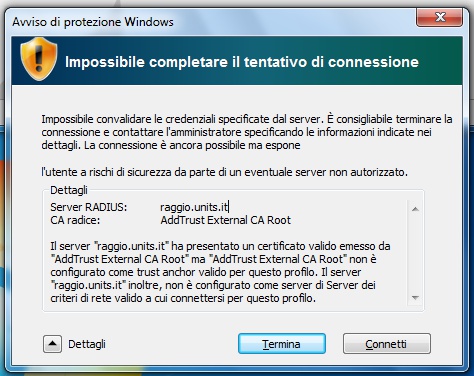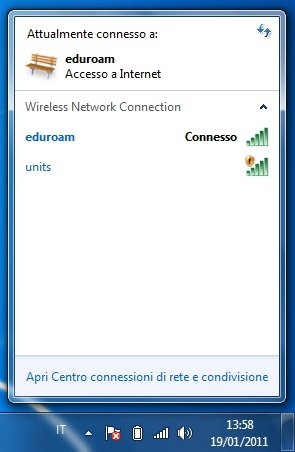Indice
Collegarsi alla rete sicura con Microsoft Windows 7


Procedura Automatica (installer)
- Scaricare il file eduroam-setup.zip salvandolo sul proprio PC (non scegliere “Apri”).
- Scompattarlo in una cartella sul proprio PC.
- Eseguire il file “setup-eduroam.cmd” (fare doppio click).
- Verrà visualizzato un fumetto vicino alla barra delle notifiche con la richiesta di informazioni di accesso aggiuntive.
- Cliccando sul fumetto si apre la finestra per làimmissione delle credenziali per il collegamento alla rete. Inserire lo username completo di dominio e la password
Procedura Manuale
- Aprire la lista delle reti wireless rilevate cliccando sull'apposita icona della barra delle notifiche.
- Cliccando su “Apri Centro connessioni di rete e condivisione” rimuovere qualsiasi rete che abbia il nome “eduroam”.
…
- Aprire nuovamente la lista delle reti wireless rilevate cliccando sull'apposita icona della barra delle notifiche.
- Cliccando su “Apri Centro connessioni di rete e condivisione” deve venir visualizzata la rete “eduroam”.
- Selezionare la rete eduroam e cliccare su “Connetti” lasciando attiva l'opzione connetti autoamticamente (sarà possibile modificare questa opzione successivamente)
- Verrà visualizzato un fumetto vicino alla barra delle notifiche con la richiesta di informazioni di accesso aggiuntive.
- Cliccando sul fumetto si apre la finestra per làimmissione delle credenziali per il collegamento alla rete. Inserire lo username completo di dominio e la password
- Se compare l'avviso di connessione non sicura, visualizzare i dettagli
- Verificare che il certificato presentato sia firmato dalla Certification Authority AddTrust External CA Root e che l'host per il quale il certificato è stato rilasciato sia raggio.units.it
- Cliccare su connetti.
- Cliccare nuovamente sull'icona della barra delle notifiche per verificare che la connessione sia avvenuta con successo.
Ad eccezione da dove è diversamente indicato, il contenuto di questo wiki è soggetto alla seguente licenza: CC Attribution-Noncommercial-Share Alike 4.0 International